Für den Finder
macOS Sierra: CMD+SHIFT+Punkt zeigt versteckte Dateien
Um euch im Finder eures Macs die vom Betriebssystem versteckten Dateien anzeigen zu lassen benötigt ihr weder einen zusätzlichen Software-Helfer, noch müsst ihr euch umständliche Terminal-Befehle merken, mit denen sich die Anzeige unsichtbarer Dateien systemweit aktivieren lässt – wir sprechen von der AppleShowAllFiles-Konfiguration, die sich mit einem defaults-Kommando aktivieren lässt.
Unterm Strich müsst ihr euch lediglich eine Tastenkombination merken: CMD+SHIFT+Punkt
Drückt ihr die drei Tasten, während ihr auf ein aktives Finder-Fenster schaut, zeigt euch Apples Datei-Manager alle Dateien und Ordner im ausgewählten Verzeichnis an. Die gleiche Tastenkombination versteckt die so eingeblendeten Dateien zudem auch wieder und kann so beim Ausmisten der Mac-Festplatte oder bei der Suche nach Konfigurationsdateien zur Hand gehen.
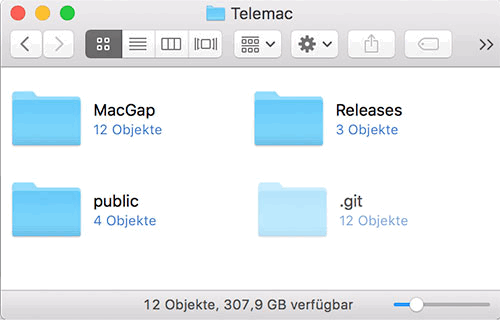
Tipp des Tages….. ach Quatsch: Tipp des Jahres!
Danke!
Funktioniert bei mir nicht …!?
In welchem Ordner hast Du es denn probiert?
Funktioniert bei mir auch nicht. Hab es in meinem User Root Verzeichnis probiert. Da sind definitiv viele versteckte Dateien und Ordner, die auch mir gehören, ich also prinzipiell Leserechte darauf habe. Aber bei CMD+Shift+. passiert bei mir nichts. Habe hier allerdings auch noch El Capitan drauf. Geht das vielleicht erst ab Sierra?
Geht erst am Sierra! Hab’s probiert :)
@Boris: Danke für die Info
Nutze ich schon ne Weile. Und seit einem der letzten Updates schliesst sich das aktuelle Fenster nun auch nicht mehr. Davor musste man das Fenster immer wieder erneut öffnen und zum letzten Ordner navigieren.
ForkLift hat dafür sogar einen eigenen Button. Diese App ist sehr zu empfehlen als Finder Ersatz.
Danke!!!!!!!!
Bitte Titel ändern in „macOS Sierra: CMD+SHIFT+Punkt zeigt versteckte Dateien
Guter Hinweis. Ist nachgetragen. Danke.
Monster-Tipp!
Danke!
Super Tipp!
Super Tipp vielen Dank!
Danke, danke, danke!
Danke für den Tipp!
Gibt es eine Liste aller Tastaturkürzel und wo finde ich sie?
Gibt es eine Möglichkeit, die blass-blauen Ordner, die der Finder gelegentlich „produziert“ und auf die man nicht (mehr) zugreifen kann ( obwohl berechtigt), wieder in aktive Ordner ändern kann?
Schau dir mal CheatSheet an.
https://www.mediaatelier.com/CheatSheet/?lang=de
Klasse. Danke!
Top! Danke!!!!
suuuuuuuuuper vielen vielen Dank, es war nie einfacher Dateien zu verstecken wie jetzt! DANKE
Danke, toller Tipp!
Sehr geil, danke!
Viel zu einfach. Nun löschen alle fleissig die Dateien, die aus gutem Grunde versteckt sind.
..denn ALLE haben einen Schafskopf?
Cool, Danke!
Super Tipp, danke. Funktioniert übrigens auch auf dem Desktop ohne offenes Finder Fenster, einfach auf den leeren Desktop klicken und dann die Tastenkombination.
Bei jedem Neustart werden die versteckten Dateien gezeigt. Mit Befehl, Shift, Punkt kann ich sie unsichtbar machen. Was muss ich tun, damit die versteckten Dateien nach einem Neustart nicht erscheinen???